びっくりビッグプロジェクト(活動) |
|
|
|
Subjects:Visual Arts, Photography,Pop Art ,Infomation Technology |
| Step 1 [学習みつけ] | ||
Introduction:紹介
Art Appreciation: Pop Art - Claes Oldenburg
|
||
| Step 2 [情報あつめ・せいり] | ||
|
Procedure:手順  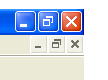 ページは最小化して、必要な時にクリックで見る。 ページは最小化して、必要な時にクリックで見る。
Students choose one landscape for backgrounds.
*写真のImage sizeは、640×480ピクセル(お絵かき画面サイズ)にしてあります。 *背景(はいけい)をインターネットから選びたい人は先に、フリー(無料)または、「国営武蔵丘陵森林公園」の写真サイトから気に入った写真の上で右クリックして、「名前をつけて画像を保存」をクリックして、写真を保存しておこう。≪情報モラル≫「国営武蔵丘陵森林公園」には、活動の利用許可をいただいています。 |
||
| Step 3 [学習まとめ ・わかり] | ||||
|
ジャストスマイルを使って、どのように写真を合成して背景を変えて作るかを学びます。
|
||||
| Step 4 [学習つたえ・いかし] | ||
|
Display and Assessment(展示/評価) ●自分の学習を振り返り、もっとよくしたらよい点を考えましょう。●友だちの作品のよいところ、なおしたいところを伝え、努力をみとめ合おう。 The students will compare their product from the exhibition. ・生徒は、視覚的思考を示して、知識を構成して、情報技術を使用することで革新的な芸術作品と過程を開発します。 Students demonstrate visual thinking, construct knowledge, and develop innovative art works and processes using information technology. |
||
●お便り交流コーナー(この学習をした人の感想です) |
メールはこちらまで。ご意見やご感想をお待ちしています。To contact us
学習発表リンク![]()
![]()
![]()
![]()
![]()
篠崎パソコン美術館Shinozaki Computer Art Museum
<協力>写真素材 足成【フリーフォト、無料写真素材サイト】 <制作>2/19/2009
Copyright(C) 2009-2021 Art e-Learning Center. All Rights Reserved.